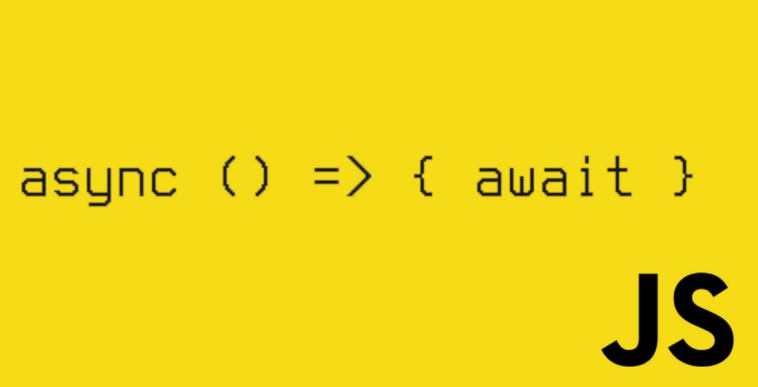HTML5WebNFCAPI使用教程
想让你的网页也能“读懂”附近的NFC设备吗?本文为你详细解读HTML5 Web NFC API的用法,实现近场通信不再是难题。首先,你需要了解Web NFC API的基本概念,它允许网站与NFC标签或NFC设备进行交互。本文将手把手教你如何使用NDEFReader对象进行NFC扫描和数据读取,以及如何使用NDEFWriter对象写入NFC标签。同时,我们也关注到Web NFC API的兼容性问题,并提供特性检测、降级方案等实用解决方案,助你应对不同浏览器的支持情况。此外,文章还深入探讨如何处理NFC标签中的不同类型数据,以及使用Web NFC API时需要注意的安全性问题,助你避免潜在的安全风险,打造安全可靠的NFC应用。
Web NFC API兼容性问题包括浏览器支持不一致和版本差异,解决方案依次为:1.使用特性检测判断支持情况;2.因硬件依赖难以实现polyfill;3.提供二维码或引导用户更换浏览器作为降级方案;4.关注浏览器特定要求如Chrome需HTTPS。
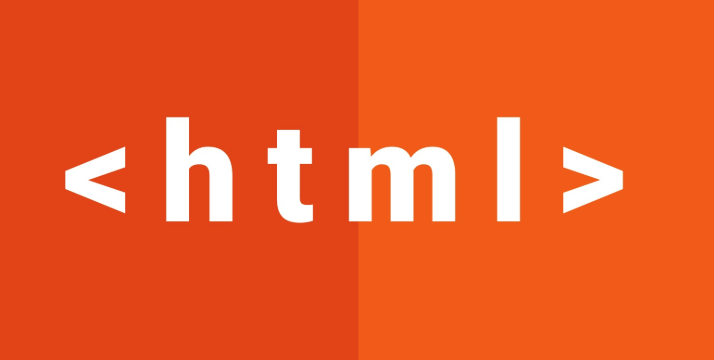
HTML5的Web NFC API提供了一种在Web应用程序中实现近场通信的方式,允许网站与NFC标签或NFC设备进行交互。简而言之,它让你的网页能“读懂”附近的NFC设备。

要使用Web NFC API,你需要一个支持NFC的设备(比如Android手机)和一个支持Web NFC的浏览器(目前Chrome和一些其他浏览器支持)。当然,最关键的是,你得有个实际的NFC标签或者其他支持NFC的设备来交互。
解决方案
Web NFC API主要依赖于NDEFReader对象。首先,你需要创建一个NDEFReader实例。
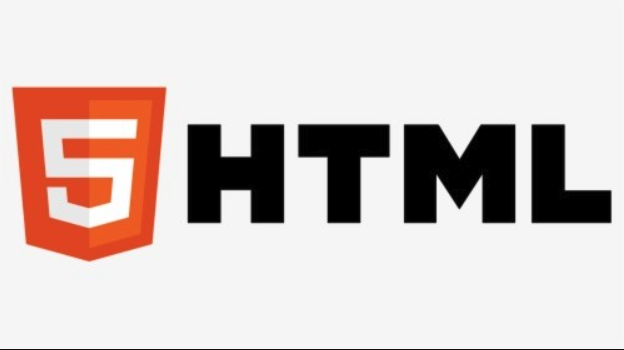
const ndef = new NDEFReader();
接下来,你需要请求访问NFC设备。这通常通过调用ndef.scan()方法来实现。
ndef.scan().then(() => {
console.log("扫描开始");
ndef.addEventListener("reading", event => {
const message = event.message;
for (const record of message.records) {
console.log("记录类型: " + record.recordType);
console.log("媒体类型: " + record.mediaType);
console.log("数据: " + new TextDecoder().decode(record.data));
}
});
}).catch(error => {
console.log(`扫描失败! 错误: ${error}`);
});这段代码尝试启动NFC扫描,并在扫描到NFC标签时,读取标签中的NDEF(NFC Data Exchange Format)消息。NDEF是一种标准化的数据格式,用于在NFC标签中存储信息。

要写入NFC标签,你可以使用NDEFWriter对象。
const ndef = new NDEFReader();
ndef.write({
records: [{ recordType: "text", data: "Hello, NFC!" }]
}).then(() => {
console.log("写入成功");
}).catch(error => {
console.log(`写入失败! 错误: ${error}`);
});注意,写入操作通常需要用户授权,并且可能受到设备和NFC标签的限制。
Web NFC API的兼容性问题有哪些?如何解决?
Web NFC API的兼容性确实是个问题。并非所有浏览器都支持它,即使支持,不同版本的浏览器可能存在差异。
特性检测: 首先,使用特性检测来判断浏览器是否支持Web NFC API。
if ("NDEFReader" in window) { console.log("Web NFC API 支持"); } else { console.log("Web NFC API 不支持"); }Polyfill: 理论上,可以使用polyfill来提供对不支持Web NFC API的浏览器的支持。但实际上,由于Web NFC API依赖于底层硬件访问,实现一个完整的polyfill非常困难。目前,并没有广泛使用的Web NFC API的polyfill。
降级方案: 对于不支持Web NFC API的浏览器,你需要提供降级方案。例如,你可以提供一个二维码,用户扫描二维码来获取相同的信息。或者,你可以引导用户使用支持Web NFC API的浏览器。
浏览器特定实现: 不同的浏览器可能对Web NFC API有不同的实现细节。你需要查阅相关文档,了解特定浏览器的行为。例如,Chrome可能需要HTTPS连接才能使用Web NFC API。
如何处理NFC标签中的不同类型的数据?
NFC标签可以存储不同类型的数据,例如文本、URI、MIME类型数据等。Web NFC API使用NDEF记录来表示这些数据。
解析NDEF记录: 当你读取NFC标签时,
event.message.records数组包含了标签中的所有NDEF记录。每个记录都有一个recordType属性,用于指示记录的类型。文本记录:
recordType为"text"表示文本记录。你可以使用TextDecoder来解码文本数据。const textDecoder = new TextDecoder(); const text = textDecoder.decode(record.data); console.log("文本: " + text);URI记录:
recordType为"url"表示URI记录。你可以直接使用record.data作为URI。const url = new TextDecoder().decode(record.data); console.log("URI: " + url);MIME类型记录:
recordType为"mime"表示MIME类型记录。record.mediaType属性包含了MIME类型,record.data包含了数据。你需要根据MIME类型来处理数据。例如,如果MIME类型为"image/jpeg",你可以将数据作为JPEG图像显示。if (record.mediaType === "image/jpeg") { const blob = new Blob([record.data], { type: "image/jpeg" }); const imageUrl = URL.createObjectURL(blob); const img = document.createElement("img"); img.src = imageUrl; document.body.appendChild(img); }处理未知记录类型: 为了健壮性,你应该处理未知的
recordType。console.log("未知记录类型: " + record.recordType);
Web NFC API的安全性考虑有哪些?如何避免安全风险?
安全性是使用Web NFC API时需要重点考虑的。
用户授权: Web NFC API需要用户授权才能访问NFC设备。确保你清楚地告知用户你的应用程序需要访问NFC设备的原因。
HTTPS: 许多浏览器要求使用HTTPS连接才能使用Web NFC API。这是为了防止中间人攻击。
数据验证: 从NFC标签读取的数据可能包含恶意内容。在处理数据之前,务必进行验证和清理。例如,如果数据是URI,你需要验证URI是否安全。
写入权限: 写入NFC标签的权限应该受到严格控制。避免允许未经授权的用户写入NFC标签。
防止重放攻击: NFC数据容易被截获和重放。如果你的应用程序需要处理敏感数据,你应该使用加密技术来防止重放攻击。
NDEF记录大小限制: NFC标签的容量有限。避免写入过大的NDEF记录,这可能导致拒绝服务攻击。
恶意NFC标签: 用户可能会遇到恶意NFC标签,这些标签可能会尝试执行恶意操作。教育用户关于NFC安全风险,并建议他们只扫描来自可信来源的NFC标签。
权限管理: 仔细管理你的应用程序的权限。只请求必要的权限,并确保你了解每个权限的含义。
总的来说,使用Web NFC API需要谨慎。你需要了解潜在的安全风险,并采取适当的措施来减轻这些风险。
理论要掌握,实操不能落!以上关于《HTML5WebNFCAPI使用教程》的详细介绍,大家都掌握了吧!如果想要继续提升自己的能力,那么就来关注golang学习网公众号吧!
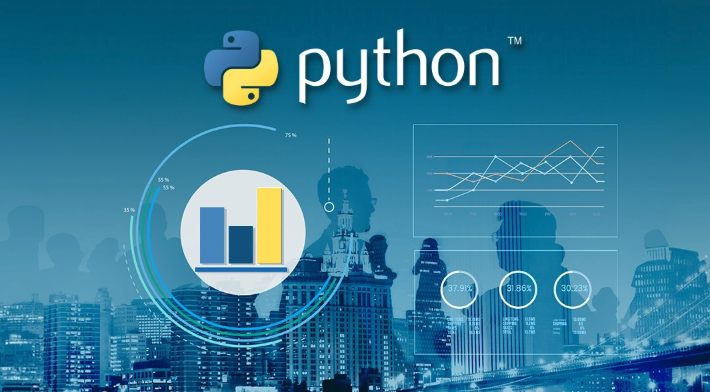 Python金融数据处理:Pandas实战教程
Python金融数据处理:Pandas实战教程
- 上一篇
- Python金融数据处理:Pandas实战教程

- 下一篇
- Gemini设置回答长度的技巧分享
-
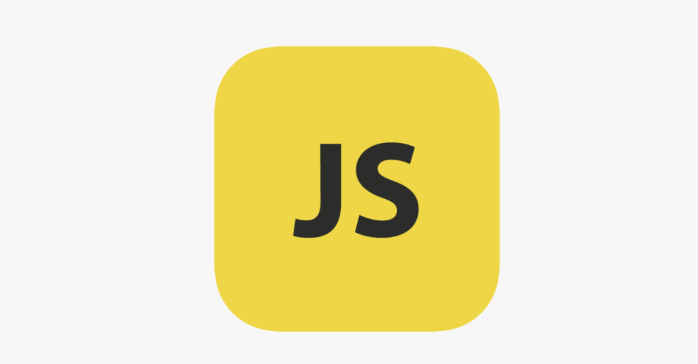
- 文章 · 前端 | 5分钟前 |
- JavaScript处理二进制数据技巧分享
- 484浏览 收藏
-
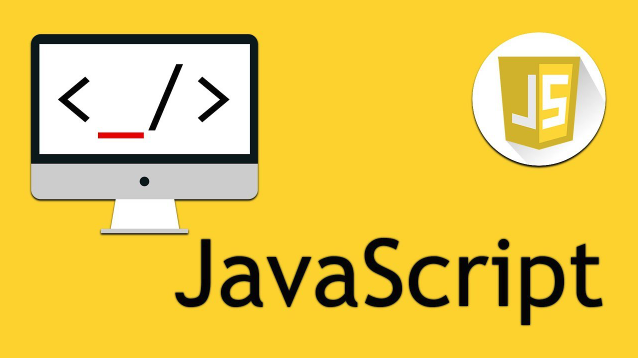
- 文章 · 前端 | 9分钟前 |
- ContextAPI使用场景与防穿透技巧
- 259浏览 收藏
-

- 文章 · 前端 | 10分钟前 |
- CSSGrid多列对齐方法解析
- 431浏览 收藏
-

- 文章 · 前端 | 15分钟前 |
- CSS变量实现主题切换的实用方法
- 461浏览 收藏
-

- 文章 · 前端 | 16分钟前 |
- CSS盒模型与伪元素使用技巧
- 211浏览 收藏
-

- 文章 · 前端 | 17分钟前 | JavaScript 边缘计算 缓存策略 cdn 加载性能
- JavaScript缓存与CDN加速技巧
- 353浏览 收藏
-
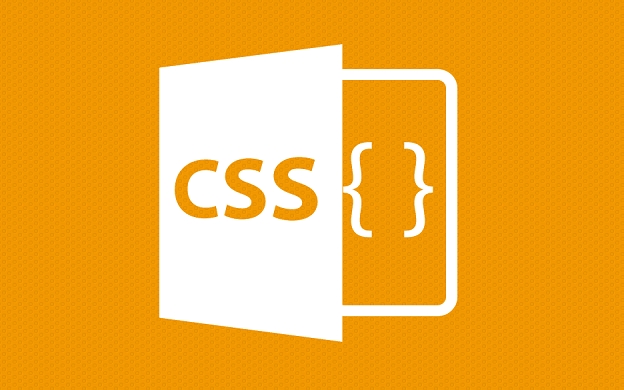
- 文章 · 前端 | 21分钟前 |
- 按钮点击动画::active实现反馈效果
- 261浏览 收藏
-

- 文章 · 前端 | 26分钟前 |
- 动态网格重绘DOM优化技巧解析
- 170浏览 收藏
-
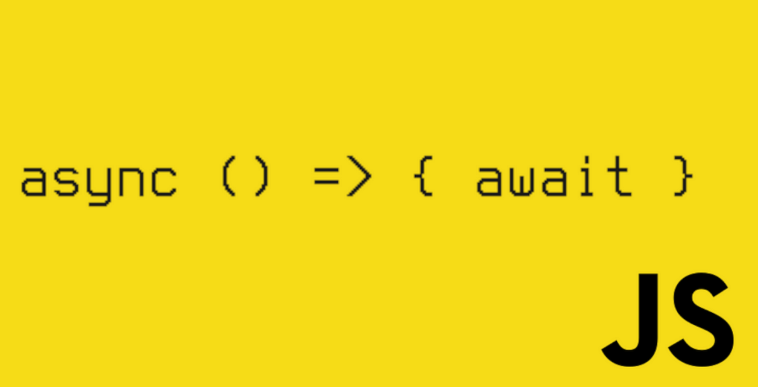
- 文章 · 前端 | 27分钟前 |
- PWA离线搜索实现:IndexedDB搭建教程
- 446浏览 收藏
-

- 文章 · 前端 | 28分钟前 |
- CSS轮播图动画实现教程
- 130浏览 收藏
-
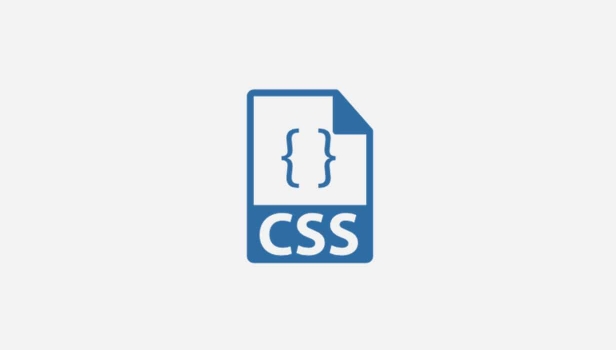
- 文章 · 前端 | 29分钟前 |
- Flexbox多行卡片布局优化技巧
- 213浏览 收藏
-

- 前端进阶之JavaScript设计模式
- 设计模式是开发人员在软件开发过程中面临一般问题时的解决方案,代表了最佳的实践。本课程的主打内容包括JS常见设计模式以及具体应用场景,打造一站式知识长龙服务,适合有JS基础的同学学习。
- 543次学习
-

- GO语言核心编程课程
- 本课程采用真实案例,全面具体可落地,从理论到实践,一步一步将GO核心编程技术、编程思想、底层实现融会贯通,使学习者贴近时代脉搏,做IT互联网时代的弄潮儿。
- 516次学习
-

- 简单聊聊mysql8与网络通信
- 如有问题加微信:Le-studyg;在课程中,我们将首先介绍MySQL8的新特性,包括性能优化、安全增强、新数据类型等,帮助学生快速熟悉MySQL8的最新功能。接着,我们将深入解析MySQL的网络通信机制,包括协议、连接管理、数据传输等,让
- 500次学习
-

- JavaScript正则表达式基础与实战
- 在任何一门编程语言中,正则表达式,都是一项重要的知识,它提供了高效的字符串匹配与捕获机制,可以极大的简化程序设计。
- 487次学习
-

- 从零制作响应式网站—Grid布局
- 本系列教程将展示从零制作一个假想的网络科技公司官网,分为导航,轮播,关于我们,成功案例,服务流程,团队介绍,数据部分,公司动态,底部信息等内容区块。网站整体采用CSSGrid布局,支持响应式,有流畅过渡和展现动画。
- 485次学习
-

- ChatExcel酷表
- ChatExcel酷表是由北京大学团队打造的Excel聊天机器人,用自然语言操控表格,简化数据处理,告别繁琐操作,提升工作效率!适用于学生、上班族及政府人员。
- 3207次使用
-

- Any绘本
- 探索Any绘本(anypicturebook.com/zh),一款开源免费的AI绘本创作工具,基于Google Gemini与Flux AI模型,让您轻松创作个性化绘本。适用于家庭、教育、创作等多种场景,零门槛,高自由度,技术透明,本地可控。
- 3420次使用
-

- 可赞AI
- 可赞AI,AI驱动的办公可视化智能工具,助您轻松实现文本与可视化元素高效转化。无论是智能文档生成、多格式文本解析,还是一键生成专业图表、脑图、知识卡片,可赞AI都能让信息处理更清晰高效。覆盖数据汇报、会议纪要、内容营销等全场景,大幅提升办公效率,降低专业门槛,是您提升工作效率的得力助手。
- 3450次使用
-

- 星月写作
- 星月写作是国内首款聚焦中文网络小说创作的AI辅助工具,解决网文作者从构思到变现的全流程痛点。AI扫榜、专属模板、全链路适配,助力新人快速上手,资深作者效率倍增。
- 4558次使用
-

- MagicLight
- MagicLight.ai是全球首款叙事驱动型AI动画视频创作平台,专注于解决从故事想法到完整动画的全流程痛点。它通过自研AI模型,保障角色、风格、场景高度一致性,让零动画经验者也能高效产出专业级叙事内容。广泛适用于独立创作者、动画工作室、教育机构及企业营销,助您轻松实现创意落地与商业化。
- 3828次使用
-
- JavaScript函数定义及示例详解
- 2025-05-11 502浏览
-
- 优化用户界面体验的秘密武器:CSS开发项目经验大揭秘
- 2023-11-03 501浏览
-
- 使用微信小程序实现图片轮播特效
- 2023-11-21 501浏览
-
- 解析sessionStorage的存储能力与限制
- 2024-01-11 501浏览
-
- 探索冒泡活动对于团队合作的推动力
- 2024-01-13 501浏览